
Peter Holmes
0
2423
262
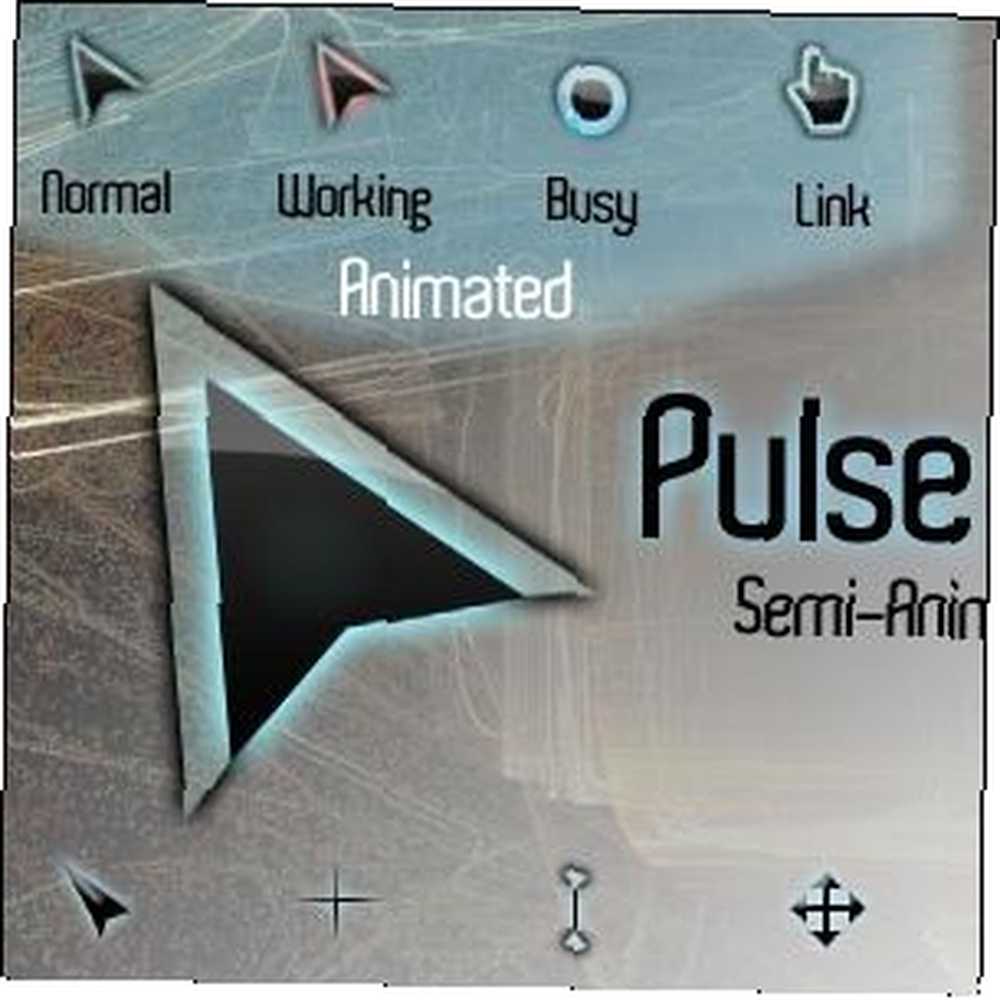 Seamos realistas, los cursores del mouse incluidos con Windows están un poco viejos. Si bien se han visto algunos ajustes a lo largo de los años, el cursor del mouse blanco se ha mantenido prácticamente igual durante más de una década. No tiene que esperar a que Microsoft le dé a Windows un nuevo conjunto de cursor del mouse: puede descargar y usar fácilmente hermosos conjuntos de cursor del mouse creados por el usuario para Windows.
Seamos realistas, los cursores del mouse incluidos con Windows están un poco viejos. Si bien se han visto algunos ajustes a lo largo de los años, el cursor del mouse blanco se ha mantenido prácticamente igual durante más de una década. No tiene que esperar a que Microsoft le dé a Windows un nuevo conjunto de cursor del mouse: puede descargar y usar fácilmente hermosos conjuntos de cursor del mouse creados por el usuario para Windows.
Hay una comunidad próspera de personalizadores de Windows 5 maneras geniales de personalizar su sistema Windows 7 5 maneras geniales de personalizar su sistema Windows 7 creando conjuntos de cursor personalizados y poniéndolos en línea para que los descarguemos. Encontrará todo, desde esquemas de cursor basados en otros sistemas operativos (como Mac OS X). Cómo instalar Mountain Lion en una PC [Hackintosh] Cómo instalar Mountain Lion en una PC [Hackintosh] ¿No está esperando Windows 8? ¿Estás cansado de la decisión de Microsoft de matar a Windows Home Server? ¿Estás cansado de que Windows Media Center sea tratado como un ciudadano de segunda clase? ...) a los temas de cursor personalizados creados desde cero.
Descargar cursores del mouse
Lo primero que debe hacer es descargar un conjunto de cursores que desea usar. Encontrarás muchos cursores creados por los usuarios en DeviantArt, y también hay algunos en Customize.org.
Explore los archivos en estos sitios web y encontrará todo, desde conjuntos de cursor creados por el usuario hasta esquemas de cursor que imitan a otros sistemas operativos. Por ejemplo, puede instalar temas de cursor que se parecen a Mac OS X, Chrome OS, Ubuntu o los iconos de KDE Oxygen en Linux. También hay un conjunto de cursores estilo Metro inspirado en Windows Phone 7.
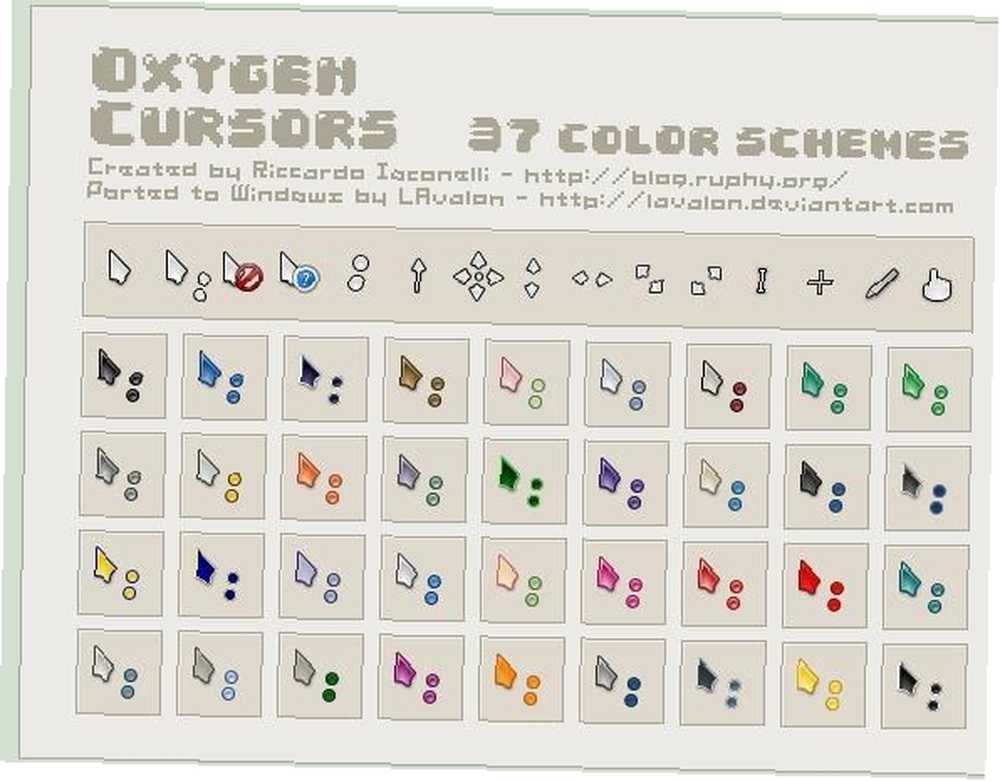
También encontrará conjuntos de cursor completamente únicos, como los cursores negros de obsidiana, los cursores verdes Gaia09, los cursores al estilo del popular conjunto de iconos GANT y los cursores Pulse Glass con animación parcial y transparencia similar al vidrio. Ajustar y personalizar el color En Aero Glass de Windows 7 con estas 5 herramientas Ajuste y personalice el color En Aero Glass de Windows 7 con estas 5 herramientas Una de mis características favoritas en Windows 7 es Aero Glass. Hay algo realmente atractivo en todo el aspecto de Aero, y me encanta cambiar el aspecto de mi sistema cambiando los colores de Aero ... .
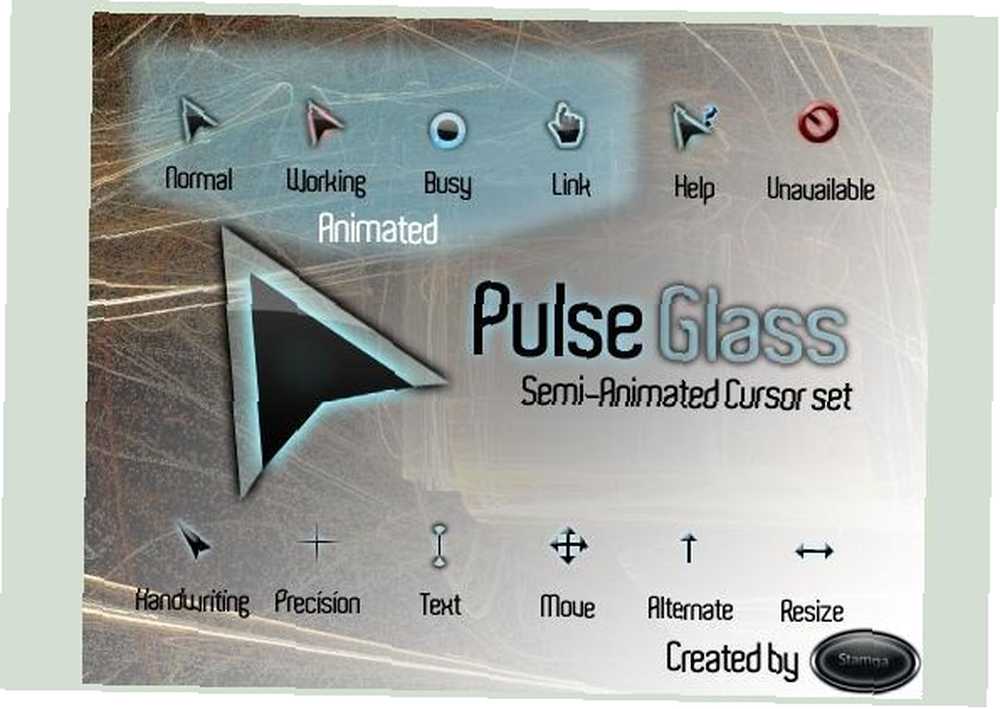
Los esquemas de cursor anteriores son solo algunos de algunos de los cursores más populares disponibles para descargar. Hay un gran archivo de cursores personalizados para explorar: seguramente encontrará algo que le encanta si cava lo suficientemente profundo.
Instalar un esquema de cursor
El archivo de conjunto de iconos de cursor descargado puede estar en formato .7z. Si es así, puede usar 7-Zip, un excelente programa de archivo y extracción de archivos que hemos cubierto en el pasado 7Zip: un programa gratuito para descomprimir formatos de archivo poco comunes 7Zip: un programa gratuito para descomprimir formatos de archivo poco comunes, para extraerlo.
Después de extraer el tema del cursor descargado, a menudo verá un archivo .inf en su carpeta. Haga clic derecho en el archivo .inf y seleccione Instalar para instalar el esquema del cursor en su computadora. (Si el esquema no viene con un archivo .inf, consulte la siguiente sección a continuación para obtener instrucciones).
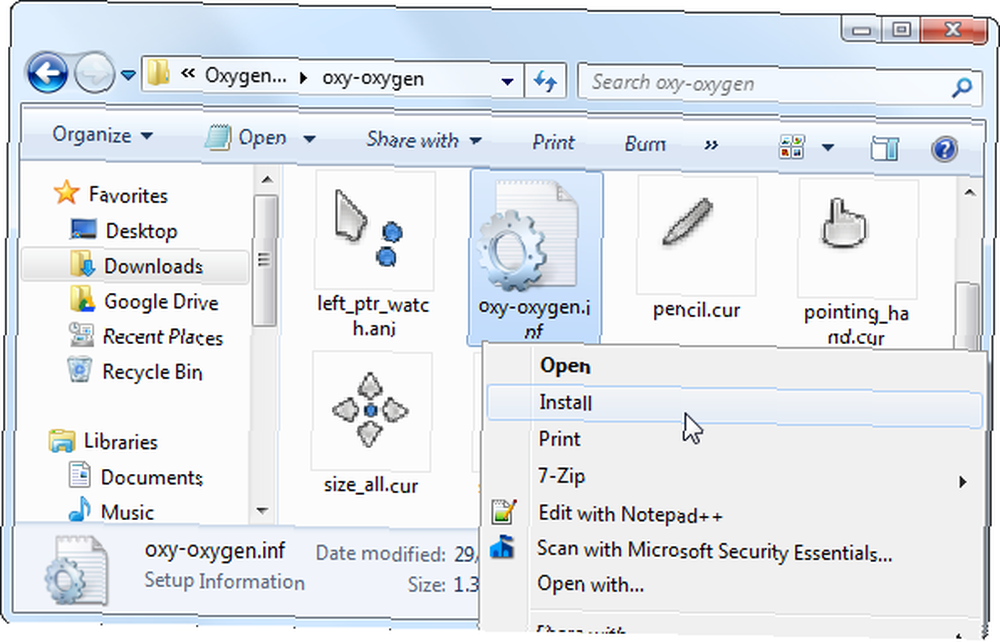
El esquema del cursor ahora se instalará. Sin embargo, no se activará automáticamente. Para cambiar el tema del cursor, presione el botón Inicio, escriba Se ve el puntero del mouse, y haga clic en Cambiar el aspecto del puntero del mouse opción. (En Windows 8, tendrá que hacer clic en Configuración en la pantalla de búsqueda que aparece).
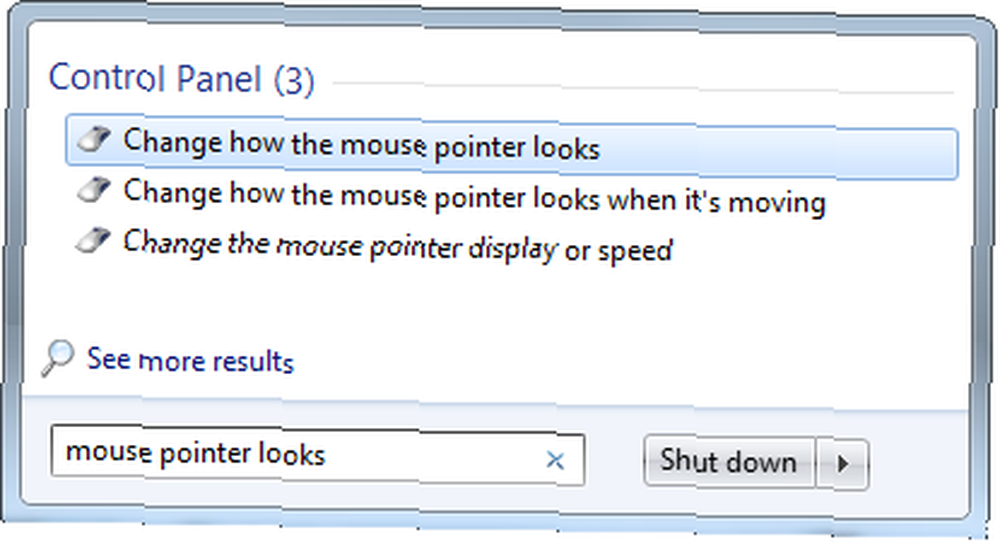
Haga clic en el cuadro desplegable Esquema y seleccione el conjunto de cursores que instaló: todos los esquemas de puntero del mouse que instale se enumerarán en este cuadro. Haga clic en el botón Aplicar para activar su nuevo conjunto de cursores.
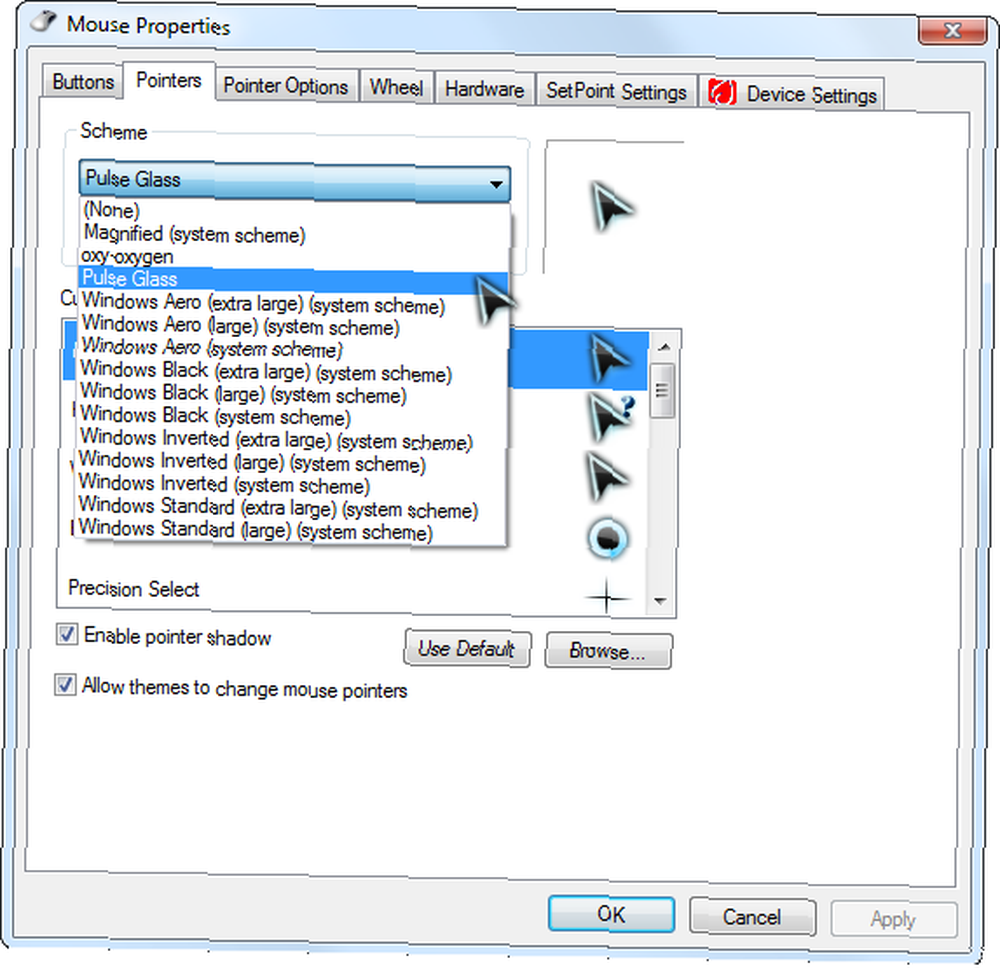
Seleccione el esquema predeterminado de Windows Aero si desea deshacer sus cambios. También puede seleccionar uno de los otros esquemas de cursor del mouse que Windows incluye: puede usar cursores de mouse más grandes 7 pasos para hacer que las computadoras sean accesibles para los ancianos 7 pasos para hacer que las computadoras sean accesibles para los ancianos o negros en lugar de los blancos.
Establecer cursores personalizados
Algunos esquemas de cursor del mouse pueden no incluir archivos .inf para una fácil instalación. También es posible que desee crear su propio tema de cursor combinando diferentes cursores de varios esquemas de cursor diferentes.
Para establecer cursores personalizados para cada acción de puntero individual, primero seleccione el esquema del cursor del mouse desde el que desea comenzar. Luego, seleccione una de las acciones en personalizar. Haga clic en el botón Examinar y busque el archivo .cur o .ani que desea usar para cada acción.
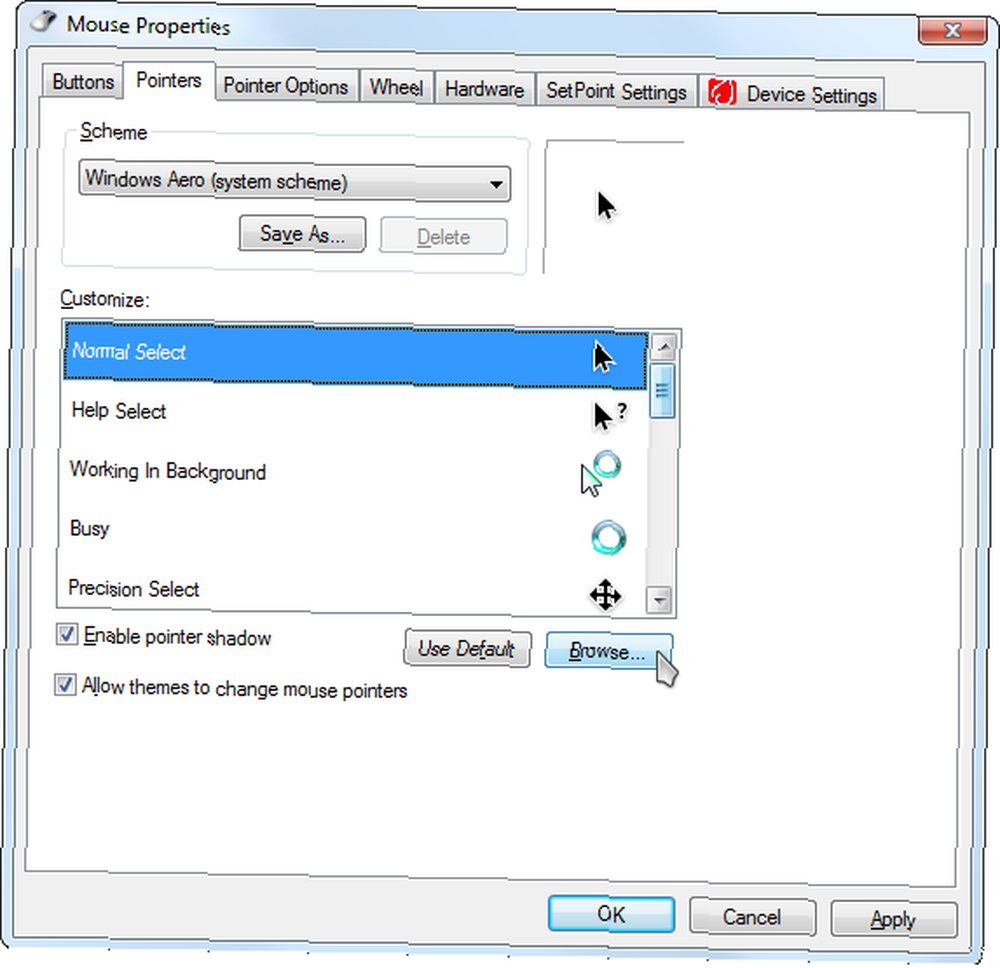
Cuando haya terminado, puede usar el botón Guardar como para guardar su esquema de cursor personalizado para que pueda cambiarlo fácilmente en el futuro.
Punteros del mouse y temas de Windows
De forma predeterminada, los punteros del mouse están vinculados a temas de Windows. Su guía fácil para temas de Windows 7 Su guía fácil para temas de Windows 7. Si cambia a un nuevo tema en el panel de control de Personalización, perderá su esquema de cursor personalizado. Para evitar que esto suceda, desmarque Permitir que los temas cambien los punteros del mouse casilla de verificación en la ventana Propiedades del mouse.
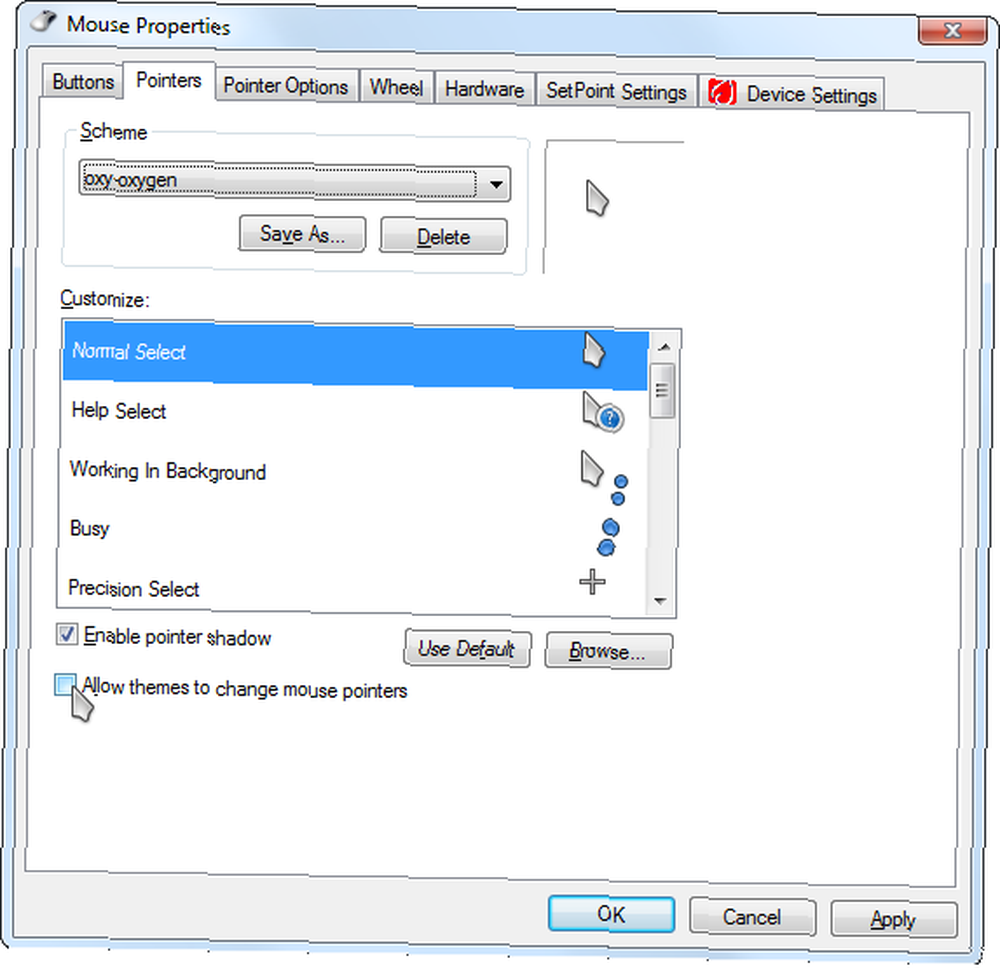
Creando tus propios cursores
Si eres del tipo creativo, también puedes crear tus propios cursores de mouse para Windows: son solo imágenes pequeñas, aunque también pueden ser animadas. Para crear sus propios cursores de mouse, pruebe RealWorld Cursor Editor, que hemos cubierto en el pasado. Le guía por el proceso de crear cursores y personalizarlos, incluso viene con tutoriales. Puedes usar los cursores que creas tú mismo e incluso compartirlos en línea!
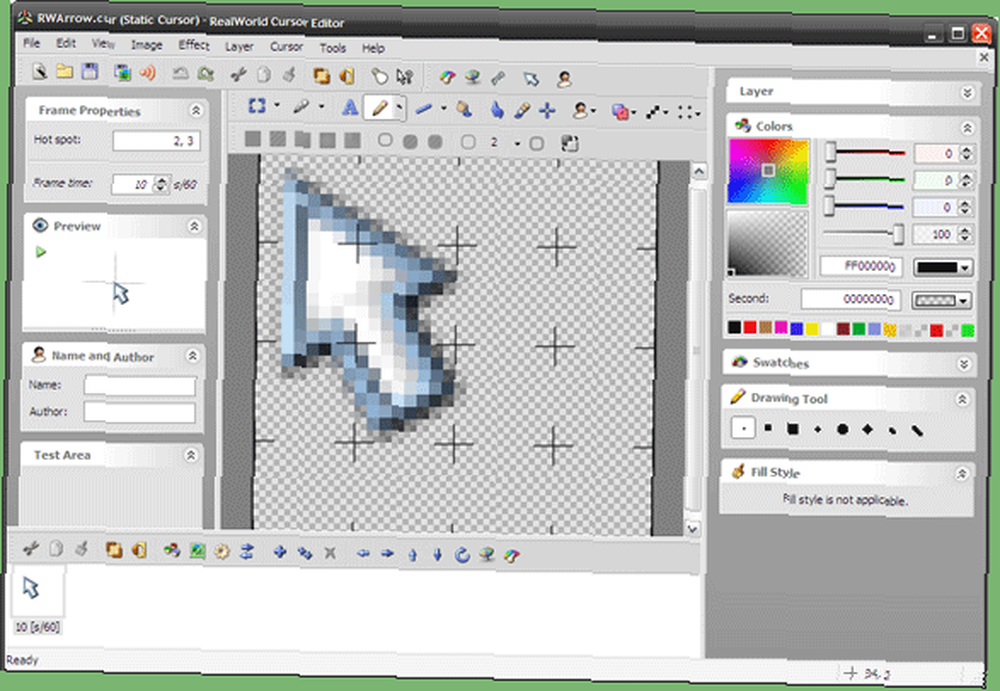
¿Cuál es tu cursor de mouse favorito para Windows? Deja un comentario y comparte las gemas que hayas encontrado!











